 |
|
 |
NetportExpress XL Print-Server unter Windows 2000
Dieser Print-Server ist geeignet, um auch in einem Netzwerk ohne Novell bis zu 3 Drucker über die Protokolle
NetBEUI oder TCP/IP zur Verfügung zu stellen.
Die Anleitung, sowohl in den mitgelieferten Handbüchern als auch auf den Support-Seiten von Intel,
beschreibt die Installation recht gut, umfasst jedoch nur die Windows Betriebssysteme bis Windows NT 4.0.
Mit der aktuellsten (nur schwer zu findenden) Software (Version 5.40/41) lässt sich der Print-Server auch unter
Windows 2000 einrichten (siehe  Anleitung), auch wenn die Informationen bei Intel dazu sehr schwer zu finden sind.
Die aktuelle Support-Seite berücksichtigt nur Windows NT. Anleitung), auch wenn die Informationen bei Intel dazu sehr schwer zu finden sind.
Die aktuelle Support-Seite berücksichtigt nur Windows NT.
Prinzipiell gilt das für Windows NT gesagte auch für Windows 2000.
Nur war es bei mir notwendig, im Konfigurationsmenü für den Print-Server den Anmeldenamen
für die RBL-Freigabe auf netport anstelle von netportc zu ändern.
Anschließend leuchtet die Status-Anzeige grün.
Wenn der Print-Server die notwendigen Daten (en.pnx) im RBL-Verzeichnis nicht finden kann oder
keinen Zugriff auf dieses Verzeichnis besitzt, leuchtet die Anzeige orange (Amber).
Die aktuellste Version umfasst folgende Komponenten:
- RBL (Remote Boot Loader) 3.25
- Application Code 3.25
- NetPort Manager 5.40
Kurzanleitung:
- Installation der Software
Installation entsprechend der Installationsanleitung. Dazu sollten Administratorrechte vorliegen, damit Treiber installiert werden können.
 Konfiguration des Print-Servers Konfiguration des Print-Servers
Zur Konfiguration des Print-Servers stehen 4 DIP-Schalter zur Verfügung,
wovon laut Handbuch nur die ersten (linken) beiden verwendet werden, während die restlichen für zukünftige
Erweiterungen reserviert sind.
Über die ersten beiden DIP-Schalter wird der Ethernet Frame Typ festgelegt, wobei bei mir sowohl 802.3 als auch 802.2 funktionieren:
| Ethernet II |
Up |
Up |
| 802.3 (default) |
Down |
Up |
| SNAP |
Up |
Down |
| 802.2 |
Down |
Down |
 Anschluss des Netzwerkkabels Anschluss des Netzwerkkabels
Der Print-Server unterstützt die Anschlüsse BNC und RJ45 und erkennt automatisch, welcher Stecker verwendet wird.
 Anschluss des Print-Servers an die Stromversorgung Anschluss des Print-Servers an die Stromversorgung
Nach der Konfiguration des Print-Servers, oder bei Änderungen an der Konfiguration oder der Stecker, empfehle ich die
Stromversorgung des Print-Servers kurz zu unterbrechen, damit er die Änderungen besser erkennen kann.
Sollte nach Einschalten des Print-Servers die Kontrollleuchte rot aufleuchten,
liegt ein Netzwerkfehler vor. Überprüft in diesem Fall den korrekten Anschluss der Stecker und ob auf dem Rechner TCP/IP als Protokoll eingerichtet ist.
Ist das Netzwerk soweit in Ordnung, sollte nach kurzer Zeit die Kontrollleuchte orange
oder besser noch grün aufleuchten.
 Freigabe des Remote Boot Loaders (RBL) Freigabe des Remote Boot Loaders (RBL)
Der Print-Server besitzt kein eigenes Boot ROM/RAM, sondern verwendet einen Remote Boot Loaders (RBL) auf einem erreichbaren RBL-Server.
Der RBL-Server ist normalerweise ein beliebiger Rechner im Netz, auf dem die RBL-Dateien (hauptsächlich die Datei en.npx liegen und
erreicht werden können. Man kann aber einen alternativen RBL-Server über die Software angeben.
Diese Dateien liegen nach der Installation der Software im Installationsverzeichnis (hier NETPORT).
Dieses Verzeichnis muss ohne Kennwort für den Benutzer Netport mit vollem Zugriff freigegeben werden.
Der Freigabename sollte im Prinzip egal sein, ich verwende dafür aber auch "NETPORT".
 Konfiguration des Print-Servers über die Software Konfiguration des Print-Servers über die Software
Sofern die Kontrollleuchte mindestens orange leuchtet, kann der Print-Server vom Intel Netport® Manager gefunden werden.
Nach dem Start des Programms wird das Netzwerk nach vorhandenen Print-Servern gescannt, und alle gefundenen Geräte in einer
Übersicht aufgelistet. Für den Intel NetportExpress XL wird in der Übersicht ein eigener Ordner XLs aufgeführt.
Über diesen Eintrag sind alle Netport Express XL erreichbar.
Die Geräte werden dabei mit ihrem Namen, der Device ID, dem Netport Typ, der RBL-Version und
der Domain/Workgroup.
Zur Konfiguration des Print-Servers genügen die folgenden Einstellungen, die über den Menüpunkt bzw. das Symbol Configure erreichbar sind:
- Microsoft Network Printing
- TCP and SNMP
- Device Properties
 Konfiguration des Microsoft Network Printing Konfiguration des Microsoft Network Printing
Auf der Registerkarte Name kann der Name des Print-Servers und die Domain/Workgroup, in der sich der
Print-Server befindet, festgelegt werden.
Auf den nächsten drei Registerkarten können die drei möglichen Drucker spezifiziert werden.
Die letzte Karteikarte legt die IP des Print-Servers fest. Dabei kann diese - sofern verfügbar - dynamisch von einem
DHCP-Server zugewiesen oder aber fest eingetragen werden. Wichtig sind die korrekten Angaben für SubNet Mask und
Default Gateway.
 Konfiguration der TCP- and SNMP-Einstellungen Konfiguration der TCP- and SNMP-Einstellungen
Hier müssen eigentlich nur auf der Registerkarte IP Adress die bereits festgelegte IP Adresse noch einmal angegeben
werden bzw. festgelegt werden, dass ein DHCP-Server die IP dynamisch vergibt.
 Geräte Einstellungen Geräte Einstellungen
Unter Device Properties werden noch einmal verschiedene Angaben zum Print-Server und den angeschlossenen
Druckern vorgenommen. Wichtig sind die Angaben auf der Registerkarte RBL Page.
Hier werden für den Punkt NetBIOS die Pfade zu den RBL-Servern, und somit zu den RBL-Dateien, festgelegt. Dazu müssen als Usernamen
die auf den jeweiligen Rechnern eingerichteten Freigabenamen eingetragen werden.
Damit ist die Konfiguration des Print-Servers soweit abgeschlossen; es fehlt nur noch die Bereitstellung der Drucker unter Windows 2000.
 Print-Server-Drucker bereitstellen Print-Server-Drucker bereitstellen
Damit die am Print-Server angeschlossenen Druckern auch angesprochen werden können, müssen sie als zusätzliche Drucker
eingerichtet werden.
Dazu wird im Druckerinstallations-Assistenten zuerst der Netzwerkdrucker ausgewählt und im nächsten Schritt
der Drucker über "Weiter" gesucht.
Es werden daraufhin alle freigegebenen Drucker in den Domains/Workgroups aufgelistet. Dabei sollte nun der Print-Server
mit dem angegebenen Namen als Rechner aufgeführt werden. Mit einem Doppelklick auf den Namen werden alle angeschlossenen
Drucker aufgelistet, und der gewünschte Drucker kann ausgewählt werden.
Anschließend müssen die Treiber auf dem lokalen Computer installiert werden. Sofern sich der Drucker nicht unter den
aufgeführten Druckern befindet, müssen die Treiber entweder erst installiert oder angegeben werden.
Danach wird der Drucker unter den verfügbaren Druckern aufgeführt und kann beliebig aus den Anwendungen angesprochen werden.
Sind weitere Drucker angeschlossen, sind mit diesen wie beschrieben zu verfahren.
 Statusanzeige der Kontrollleuchte Statusanzeige der Kontrollleuchte
Die folgende Tabelle gibt eine Übersicht über die verschiedenen Status der Kontrollleuchte:
| Aus |
Kein Strom |
| Rot |
Fehlfunktion der CPU |
| Rot (blinkend) |
| 1x | CPU-Test fehlgeschlagen |
| 2x | Flashspeicher-Test fehlgeschlagen |
| 3x | RAM-Test fehlgeschlagen |
| 4x | CPU Timer-Test fehlgeschlagen |
| 5x | Serialport-Test fehlgeschlagen |
| 6x | Parallelport-Test fehlgeschlagen |
| 7x | Netzwerk-Test fehlgeschlagen |
|
| Orange |
Versuch vom RBL-Server zu booten |
| Orange (blinkend) |
Selbsttest wird durchgeführt |
| Grün |
Druckbereit (wartend) |
| Grün (blinkend) |
Druckt |
 Tipp: Tipp:
Sollte die Kontrollleuchte orange bleiben, auch wenn die anderen Einstellungen korrekt erscheinen, dann empfiehlt es sich,
die Zugriffsrechte auf den freigegebenen Ordner zu kontrollieren. Dazu kann unter Windows 2000 die Überwachung für
den verwendeten Anmeldenamen des Print-Servers und für den Ordner eingeschaltet werden. Häufig liegt die Ursache in
fehlerhaften Anmeldungen oder falschen Zugriffsrechten auf die RBL-Dateien.
 Netzteil Netzteil
Falls Euch das Netzteil zum Intel NetportExpress XL fehlt oder dieses defekt ist, können Euch die folgenden Pin-Belegungen bei der Suche weiterhelfen:
5V / 2A
12V / 0.5A
2o 1o 1=GND
2=+5V
4o I 3o 3=+12V
4=GND
5o x 5=+5V
1o 2o 1=GND
2=+5V
3o I 4o 3=+12V
4=GND
x 5o 5=+5V
(Angaben ohne Gewähr)
 Links Links
 Aktuelle Software Aktuelle Software
 Support-Seite Support-Seite
|
 |

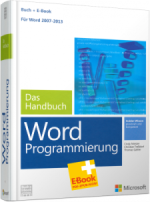
 Anleitung
Anleitung